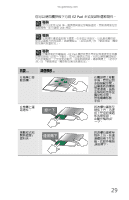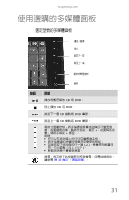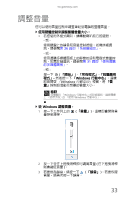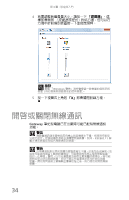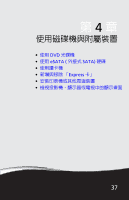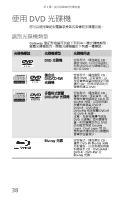Gateway TC73 MUW SJM40 - Gateway Notebook Reference Guide with eRecovery (Trad - Page 39
調整音量
 |
View all Gateway TC73 manuals
Add to My Manuals
Save this manual to your list of manuals |
Page 39 highlights
tw.gateway.com 調整音量 26 31 Windows Windows Windows Windows 從 Windows 1 2 3 33

tw.gateway.com
33
調整音量
您可以使用音量控制來調整筆記型電腦的整體音量。
使用硬體控制來調整整體音量大小:
•
若您使用外接式喇叭,請轉動喇叭前方的旋鈕。
-
或
-
使用鍵盤上的靜音和音量控制按鈕。如需詳細資
訊,請參閱
第
26
頁的 「系統鍵組合」
。
-
或
-
使用選購多媒體面板上的靜音按鈕和電容式音量控
制。如需詳細資訊,請參閱
第
31
頁的 「使用選購
的多媒體面板」
。
-
或
-
按一下
(
「開始」
)
、
「所有程式」
、
「附屬應用
程式」
,
然後按一下
「
Windows
行動中心」
。這樣
即會開啟
「
Windows
行動中心」
視窗。將
「音
量」
控制鈕滑動至想要的音量大小。
從
Windows
調整音量:
1
按一下工作列上的
(
「音量」
)
。這樣即會開啟音
量控制滑桿。
2
按一下並往上拖曳滑桿即可調高音量
(
往下拖曳滑桿
則會調低音量
)
。
3
若要設為靜音,請按一下
(
「靜音」
)
。若要恢復
音量,請再次按一下靜音。
秘訣
如需關於 「
Windows
行動中心」的詳細資訊,請參閱線
上
「使用手冊」
的 「使用
Windows
行動中心」。